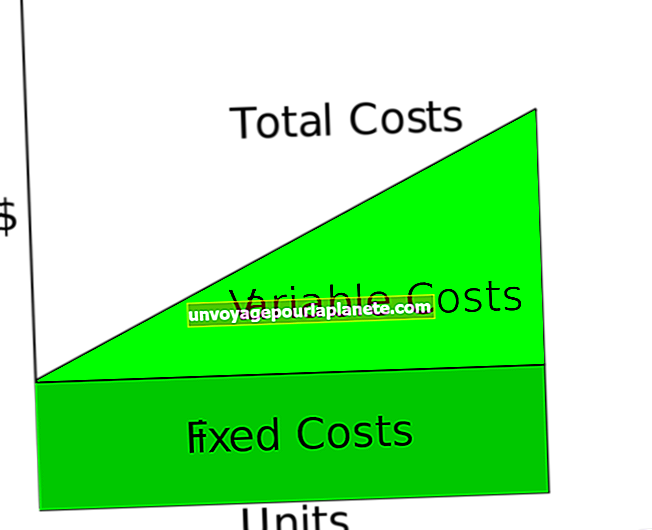నా కంప్యూటర్ నా స్కానర్ను గుర్తించలేదు
మీ వ్యాపారం సమర్థవంతంగా మరియు ఉత్పాదకంగా పనిచేయాలంటే, మీ కార్యాలయ హార్డ్వేర్ పరికరాలన్నీ సరిగ్గా పని చేయాలి, కాబట్టి స్కానర్తో సమస్యలను వీలైనంత త్వరగా పరిష్కరించాలి. స్కానర్ అస్సలు కనుగొనబడకపోతే, లోపం స్కానర్తోనే, కనెక్ట్ చేసే కేబుల్ లేదా నెట్వర్క్తో లేదా కంప్యూటర్లో ఇన్స్టాల్ చేయబడిన సాఫ్ట్వేర్తో ఉంటుంది.
స్కానర్ను తనిఖీ చేయండి
అవసరమైతే స్కానర్ పని చేసే విద్యుత్ సరఫరాకు అనుసంధానించబడిందని మరియు అది శక్తితో ఉందో లేదో తనిఖీ చేయండి. ఏవైనా సమస్యలను నిర్ధారించడానికి కంప్యూటర్ లేకుండా స్కానర్లో మీరు చేయగలిగే స్వీయ-పరీక్ష వివరాల కోసం సరఫరా చేసిన డాక్యుమెంటేషన్ ద్వారా చదవండి. మీరు అసలు డాక్యుమెంటేషన్ కోల్పోయినట్లయితే, డిజిటల్ కాపీ సాధారణంగా తయారీదారు వెబ్సైట్ ద్వారా లభిస్తుంది. మరొక కంప్యూటర్లో స్కానర్ను పరీక్షించడం స్కానర్లోనే లోపం ఏర్పడిందా లేదా కనెక్షన్ లేదా కంప్యూటర్ సెటప్లో సమస్య ఉందో లేదో నిర్ణయించడంలో సహాయపడుతుంది. మీ ప్రస్తుత ఆపరేటింగ్ సిస్టమ్కి అనుకూలమైన స్కానర్ని ఉపయోగించండి.
కనెక్షన్ను తనిఖీ చేయండి
స్కానర్ మధ్య కేబుల్ తనిఖీ చేయండి మరియు మీ కంప్యూటర్ రెండు చివర్లలో గట్టిగా ప్లగ్ చేయబడింది. వీలైతే, ఇప్పటికే ఉన్న దానితో సమస్యలను పరీక్షించడానికి వేరే కేబుల్కు మారండి. తప్పు పోర్టును నిందించాలా అని తనిఖీ చేయడానికి మీరు మీ కంప్యూటర్లోని వేరే USB పోర్ట్కు కూడా మారవచ్చు. మీరు స్కానర్ను USB హబ్కు కనెక్ట్ చేస్తుంటే, దాన్ని నేరుగా మదర్బోర్డుకు జోడించిన పోర్ట్కు కనెక్ట్ చేయండి. స్కానర్తో విభేదాలకు కారణమయ్యే ఇతర పరికరాలను, ముఖ్యంగా స్కానింగ్ పరికరాలను అన్ప్లగ్ చేయండి.
సాఫ్ట్వేర్ను తనిఖీ చేయండి
మీ స్కానర్ మీ కంప్యూటర్తో సరిగ్గా పనిచేయడానికి కొత్త డ్రైవర్లు అవసరం కావచ్చు. మీరు మీ స్కానర్ మోడల్ మరియు ఆపరేటింగ్ సిస్టమ్ను పేర్కొన్న తర్వాత వీటిని తయారీదారుల వెబ్సైట్ నుండి డౌన్లోడ్ చేసుకోవచ్చు. క్రొత్త డ్రైవర్లను వ్యవస్థాపించడం మీ సిస్టమ్లోని ఇతర హార్డ్వేర్ మరియు సాఫ్ట్వేర్లతో అనుకూలతను నిర్ధారిస్తుంది మరియు మీ ప్లాట్ఫామ్ కోసం ఇటీవలి బగ్ పరిష్కారాలను వర్తింపజేస్తుంది. మూడవ పార్టీ ప్రోగ్రామ్ను ఉపయోగించి స్కానింగ్ చేయడంలో మీకు సమస్య ఉంటే, మీరు ఇన్స్టాల్ చేసిన స్కానర్ రకానికి ఇది విరుద్ధంగా ఉండవచ్చు; స్కానర్ యొక్క బండిల్ చేయబడిన సాఫ్ట్వేర్కు మారండి మరియు ఇదేనా అని తనిఖీ చేయడానికి స్కాన్ను మళ్లీ ప్రయత్నించండి.
మరింత ట్రబుల్షూటింగ్
స్కానర్ ప్రారంభంలో పనిచేసినప్పటికీ ఇప్పుడు కనుగొనలేకపోతే, విండోస్ సిస్టమ్ పునరుద్ధరణ సాధనం మీ ఆపరేటింగ్ సిస్టమ్ యొక్క కాన్ఫిగరేషన్ను మునుపటి సమయానికి తిరిగి వెళ్లడానికి సహాయపడుతుంది. ఇప్పటికే ఉన్నదానికి ముందు వేరే స్కానర్ వ్యవస్థాపించబడితే, మిగిలిపోయిన ఫైళ్లు క్రొత్త పరికరాన్ని కనుగొనకుండా నిరోధించవచ్చు. కంట్రోల్ పానెల్ నుండి పరికర నిర్వాహికి యుటిలిటీని తెరిచి, ఈ సమస్యను పరిష్కరించడానికి ఇమేజింగ్ పరికరాల క్రింద నుండి పాత స్కానర్లను అన్ఇన్స్టాల్ చేయండి. నిర్దిష్ట దోష సందేశాల సహాయం కోసం, తయారీదారు వెబ్సైట్ యొక్క మద్దతు విభాగాన్ని సందర్శించండి.